قابلیت Mirroring یا همان انعکاس صفحهنمایش یکی از ویژگیهای کاربردی اکوسیستم اپل است که به کاربران اجازه میدهد نمایشگر گوشی iPhone Apple خود را بهصورت بیسیم روی مک مشاهده و کنترل کنند. این قابلیت که از طریق AirPlay و در نسخههای جدیدتر macOS و iOS وجود دارد، برای ارائهها، اشتراکگذاری محتوا یا استفاده از اپلیکیشنهای اسمارت فون روی صفحه بزرگتر بسیار مفید است.
با این حال ممکن است بهدلایل مختلفی مانند حفظ حریم خصوصی، کاهش مصرف باتری یا جلوگیری از اتصالهای ناخواسته، بخواهید این قابلیت را غیر فعال کنید. در این مقاله بهصورت جامع و گامبهگام نحوه غیرفعال کردن قابلیت Mirroring گوشی آیفون در مک را توضیح میدهیم و نکات کلیدی برای مدیریت این ویژگی را ارائه میکنیم.
آنچه در این مقاله میخوانید:
Toggleاهمیت غیر فعالسازی قابلیت Mirroring
قابلیت Mirroring در گوشی iPhone Apple بهصورت پیشفرض فعال است و اگر دستگاههای شما (آیفون و مک) به یک شبکه Wi-Fi متصل و با یک Apple ID وارد شده باشند، بهطور خودکار فعال میشود. این موضوع میتواند در محیطهای عمومی یا هنگام استفاده از شبکههای مشترک، مشکلاتی مانند نمایش غیرعمدی صفحهنمایش گوشی شما روی مک یا حتی دستگاههای دیگر را ایجاد کند. در واقع غیرفعال کردن این قابلیت به شما کمک میکند تا کنترل بیشتری بر اتصالات دستگاههایتان داشته باشید و از مصرف غیرضروری باتری جلوگیری کنید.
بیشتر بخوانید: اتصال گوشی آیفون به لپ تاپ مکبوک
پیشنیازها برای غیرفعالسازی Mirroring
قبل از شروع، مطمئن شوید که:
- گوشی iPhone Apple شما به iOS 16 یا جدیدتر بهروزرسانی شده است.
- مک شما از macOS Ventura یا نسخههای جدیدتر استفاده میکند.
- هر دو دستگاه با یک Apple ID وارد شدهاند.
- قابلیت AirPlay Receiver روی مک فعال است (این تنظیم پیشفرض برای Mirroring است).
روشهای غیرفعالسازی قابلیت Mirroring
برای غیر فعال کردن این ویژگی مراحل زیر را دنبال کنید:
غیرفعال کردن Mirroring از طریق Control Center در آیفون
یکی از سادهترین روشها برای توقف Mirroring، استفاده از Control Center در گوشی iPhone است. این روش به شما امکان میدهد تا اتصال فعال را قطع کنید یا از فعال شدن خودکار آن جلوگیری نمایید.
مراحل:
- باز کردن Control Center: در آیفون خود از گوشه بالا سمت راست صفحه (در مدلهای بدون دکمه هوم) یا از پایین صفحه (در مدلهای با دکمه هوم) به سمت پایین یا بالا سوایپ کنید تا Control Center باز شود.
- یافتن آیکون Screen Mirroring: به دنبال آیکون دو مستطیل روی هم (Screen Mirroring) بگردید.
- توقف Mirroring: اگر دستگاهی (مانند مک شما) در حال Mirroring است، روی آیکون بزنید و گزینه Stop Mirroring را انتخاب کنید.
- جلوگیری از اتصال خودکار: برای جلوگیری از اتصال خودکار، اطمینان حاصل کنید که گزینه Auto AirPlay در تنظیمات غیرفعال است (مراحل بعدی را ببینید).
توجه کنید: برای دسترسی سریعتر، میتوانید آیکون Screen Mirroring را به بخش اصلی Control Center اضافه کنید: به Settings > Control Center بروید و Screen Mirroring را به لیست Include اضافه کنید.
غیرفعال کردن AirPlay Receiver در مک
قابلیت Mirroring به AirPlay Receiver در مک وابسته است. با غیرفعال کردن این ویژگی، مک شما دیگر به عنوان مقصد Mirroring برای گوشی آیفون شناخته نمیشود.
مراحل:
- باز کردن System Settings: روی لوگوی اپل در گوشه بالا سمت چپ کلیک کنید و System Settings (یا System Preferences در نسخههای قدیمیتر) را انتخاب کنید.
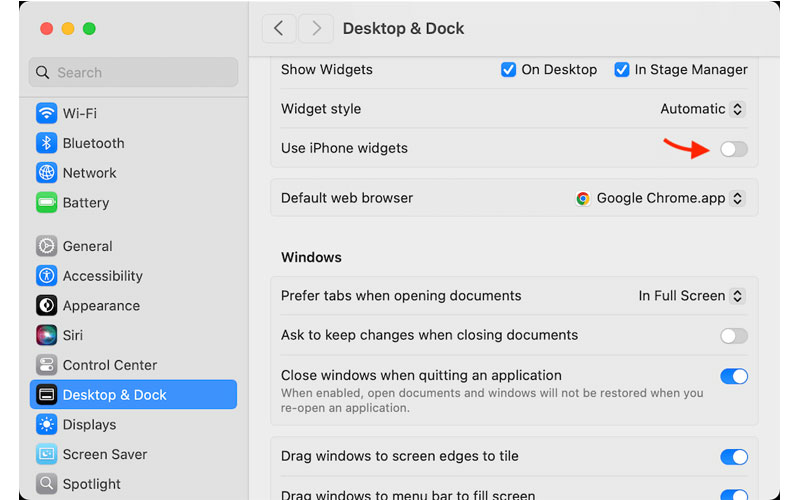
- رفتن به بخش Displays: در منوی System Settings، به بخش Displays بروید.
- یافتن AirPlay Receiver: گزینه AirPlay Receiver یا AirPlay Display را پیدا کنید.
- خاموش کردن AirPlay: گزینه AirPlay Receiver را روی Off تنظیم کنید. همچنین میتوانید گزینه Allow AirPlay for را به Current User یا No One تغییر دهید تا دسترسی محدود شود.
- اعمال تغییرات: تغییرات بهصورت خودکار ذخیره میشوند.
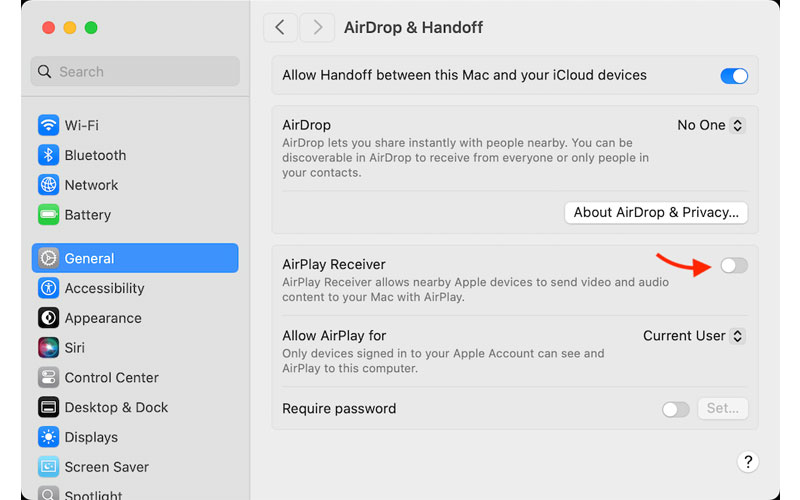
توجه کنید: غیرفعال کردن AirPlay Receiver نهتنها Mirroring گوشی Apple را غیرفعال کرده، بلکه از اتصال سایر دستگاههای AirPlay (مانند iPad یا Apple TV) به مک نیز جلوگیری میکند.
غیرفعال کردن Handoff و Continuity
ویژگیهای Handoff و Continuity در اکوسیستم اپل به دستگاهها اجازه میدهند تا بهطور یکپارچه با یکدیگر کار کنند که شامل Mirroring نیز میشود. غیرفعال کردن این ویژگیها میتواند از فعال شدن خودکار Mirroring جلوگیری کند.
مراحل در آیفون:
- باز کردن Settings: اپلیکیشن Settings را در گوشی آیفون باز کنید.
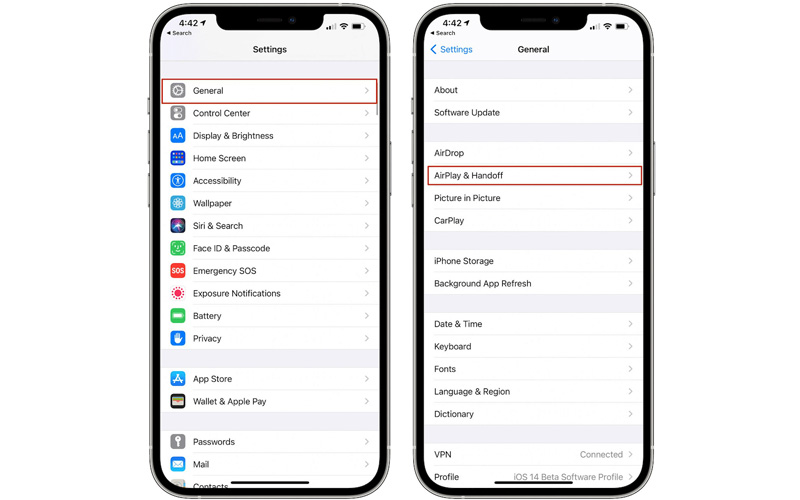
- رفتن به General > AirPlay & Handoff: این بخش را پیدا کنید.
- خاموش کردن Handoff: گزینه Handoff را غیرفعال کنید.
- غیرفعال کردن Automatically AirPlay: اگر گزینهای برای Automatically AirPlay to TVs یا Macs وجود دارد، آن را خاموش کنید.
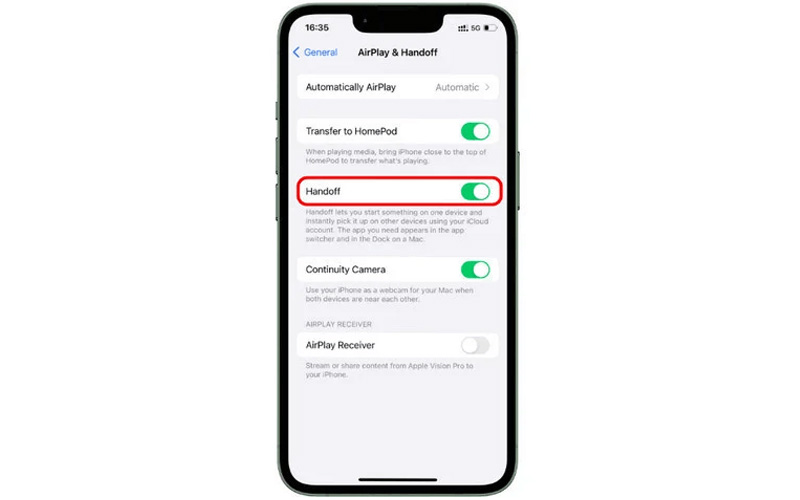
مراحل در مک:
- باز کردن System Settings: به System Settings بروید.
- رفتن به General > AirDrop & Handoff: این بخش را انتخاب کنید.
- خاموش کردن Handoff: گزینه Allow Handoff between this Mac and your iCloud devices را غیرفعال کنید.
توجه کنید: خاموش کردن Handoff ممکن است قابلیتهای دیگر مانند کپی/پیست بین دستگاهها را نیز غیرفعال کند. اگر فقط میخواهید Mirroring را غیرفعال کنید، روشهای قبلی کافی هستند.
محدود کردن شبکه Wi-Fi و بلوتوث
Mirroring به Wi-Fi و بلوتوث وابسته است. اگر نمیخواهید AirPlay Receiver را کاملاً غیرفعال کنید، میتوانید تنظیمات شبکه را تغییر دهید تا اتصال خودکار محدود شود.
مراحل در آیفون:
- خاموش کردن Wi-Fi یا بلوتوث: به Settings > Wi-Fi یا Settings > Bluetooth بروید و یکی از این گزینهها را خاموش کنید. این کار اتصال AirPlay را قطع میکند.
- فراموش کردن شبکه Wi-Fi: اگر در یک شبکه عمومی هستید، شبکه Wi-Fi را Forget کنید تا از اتصال خودکار جلوگیری شود.
مراحل در مک:
- خاموش کردن Wi-Fi یا بلوتوث: از منوی Wi-Fi یا Bluetooth در نوار ابزار مک، این گزینهها را غیرفعال کنید.
- مدیریت شبکهها: در System Settings > Wi-Fi، شبکههای غیرضروری را حذف کنید.
توجه کنید: خاموش کردن Wi-Fi یا بلوتوث ممکن است اتصال اینترنت یا دستگاههای دیگر (مانند ماوس بلوتوثی) را مختل کند. بنابراین از این روش فقط در صورت لزوم استفاده کنید.
نکات اضافی برای مدیریت بهتر Mirroring
- استفاده از رمز عبور برای AirPlay: در مک میتوانید در تنظیمات AirPlay Receiver یک رمز عبور تنظیم کنید تا فقط دستگاههای مجاز بتوانند متصل شوند (System Settings > Displays > AirPlay Receiver > Require Password).
- بهروزرسانی نرمافزار: مطمئن شوید که هم گوشی iPhone Apple و هم مک شما به آخرین نسخه iOS و macOS بهروزرسانی شدهاند، زیرا باگهای نرمافزاری ممکن است باعث فعال شدن ناخواسته Mirroring شوند.
- بررسی Apple ID: اگر چندین دستگاه با اپل آیدیهای مختلف دارید، مطمئن شوید که فقط دستگاههای مورد اعتماد به یک Apple ID متصل هستند.
آیا غیرفعال کردن Mirroring روی عملکرد دیگر ویژگیهای AirPlay تأثیر میگذارد؟
بله، غیرفعال کردن AirPlay Receiver در مک ممکن است قابلیتهایی مانند پخش موسیقی یا ویدئو از آیفون به مک را غیرفعال کند. با این حال میتوانید با تنظیم گزینه Allow AirPlay for به Current User، فقط Mirroring را محدود کنید.
چرا گوشی iPhone Apple من بهطور خودکار به مک متصل میشود؟
این مشکل معمولاً بهدلیل فعال بودن Handoff یا Automatically AirPlay است. برای رفع آن، Handoff را در تنظیمات آیفون و مک غیرفعال کرده یا گزینه Automatically AirPlay را خاموش کنید.
آیا میتوانم Mirroring را فقط برای یک دستگاه خاص غیرفعال کنم؟
بله، با تنظیم رمز عبور برای AirPlay Receiver در مک یا تغییر تنظیمات Allow AirPlay for به No One میتوانید اتصال را برای دستگاههای خاص محدود کنید.
منبع: donemax.com














